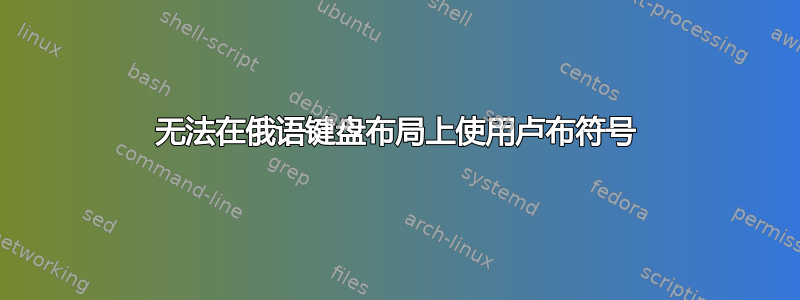
Alt Gr使用俄语键盘布局,我无法通过+访问俄罗斯卢布符号 ₽ 8。
有人有解决方案吗?或者这个问题在较新的 Ubuntu 版本中已经修复了吗?我使用的是 Ubuntu 18.04.2 LTS。
答案1
最终的解决方案取决于所使用的桌面环境:
对于 Cinnamon,你需要
- 在托盘中的布局切换器上单击鼠标左键,选择键盘设置
- 去布局标签
- 点击选项
- 放选择第 3 级的键到右 Alt 键
- 点击关闭
- 关闭键盘配置窗口
- 将键盘布局切换为俄语
- 单击RightAlt+8输入卢布符号 (₽)
对于 KDE,你需要
- 在托盘中的布局切换器上单击鼠标右键,选择配置布局
- 去先进的标签
- 查看配置键盘选项
- 放选择第 3 级的键到右 Alt 键
- 点击好的
- 将键盘布局切换为俄语
- 单击RightAlt+8输入卢布符号 (₽)
对于 GNOME 桌面,你需要
- 安装 GNOME Tweaks
sudo apt-get install gnome-tweaks - 启动 Tweaks 应用程序
- 去键盘和鼠标标签
- 点击附加布局选项
- 放选择第 3 级的键到右 Alt 键
- 关闭附加布局选项窗口并关闭调整应用程序
- 将键盘布局切换为俄语
- 单击RightAlt+8输入卢布符号 (₽)
- 安装 GNOME Tweaks
对于 MATE 桌面,您需要在“键盘偏好设置”(
mate-keyboard-properties)中进行此项设置:- 在布局标签添加俄语键盘布局
- 点击选项
- 放选择第 3 级的键到右 Alt 键
- 关闭键盘偏好设置窗户
- 将键盘布局切换为俄语
- 单击RightAlt+8输入卢布符号 (₽)
对于 Xfce、LXDE、LxQT:
- 打开终端
- 打开Nano编辑器编辑键盘配置文件
sudo nano /etc/default/keyboard - 添加
lv3:ralt_switch到XKBOPTIONS变量 - Ctrl使用+保存文件,使用+O关闭编辑器CtrlX
- 使用以下方法重建 initram
sudo update-initramfs -u -k all - 重新启动并登录到桌面会话
- 将键盘布局切换为俄语
- 单击RightAlt+8输入卢布符号 (₽)


